CARA Membuat EMAIL YAHOO baru: lengkap
Untuk membuat akun email baru, apapun layanan email yang kita gunakan baik itu kita membuat alamat email di yahoo, google ataupun layanan email yang lainnya, pada umumnya semuanya gratis dan pendaftaran dapat kita lakukan hanya dengan memasukan data pribadi yang dilengkapi dengan alamat email baru kita, sekaligus dengan kata kunci atau passwordnya.
Khusus untuk daftar email yahoo, ketika kita selesai membuat email yahoo, alamat yahoo mail yang akan kita peroleh biasanya berakhiran @yahoo.com atau @ymail.com atau @yahoo.co.id, tergantung dimana kita buat akun email baru kita tersebut, tapi sebenarnya sama saja alamat email tersebut menandakan bahwa email yang kita buat menggunakan layanan yahoo.
Cara Membuat Akun Email Yahoo
Berikut akan saya jelaskan bagaimana cara membuat email yahoo dengan cepat dan mudah, kita akan coba membuat email yahoo dengan menggunakan yahoo indonesia, agar mudah untuk diikuti oleh semua kalangan, terutama orang indonesia yang baru mengenal dan hendak membuat alamat email baru, untuk membuat email yahoo. silahkan ikuti langkah-langkahnya dibawah ini:1. Silahkan anda klik https://edit.yahoo.com/registration, anda akan dibawa ke halaman utama pendaftaran email yahoo seperti terlihat pada gambar dibawah ini:
Data Pendaftaran email yahoo
a. Data nama, Silahkan isi nama depan dengan nama belakang anda, nama depan diisi dengan nama depan anda sedangkan nama belakang isi dengan nama belakang anda, jika anda tidak memiliki nama belakang anda bisa kosongkan isian nama belakang.b. Nama pengguna Yahoo. kotak ini dugnakan untuk membuat alamat email yahoo, silahkan isi nama pengguna yahoo, jangan memakai sepasi dan jangan dimulai dengan angka, isi dengan nama yang mudah untuk diingat, ingat tanpa @yahoo.co.id, nama pengguna yahoo nanti akan digunakan sebagai alamat email yahoo anda, ingat-ingat dan jangan sampai lupa.
untuk tahap ini kadang anda perlu mengulangnya beberapa kali dikarenakan banyak pengguna email yahoo yang lainnya sudah menggunakan nama yang sama, jika ada tulisan "nama pengguna ini tidak tersedia", berarti anda harus cari nama lainnya, karena nama yang anda masukan sudah ada yang menggunakan, lakukan hal yang sama sampai anda menemukan nama yang tepat dan dapat diterima oleh form pendaftaran email yahoo. anda bisa coba gunakan kombinasi nama anda dengan tanggal lahir anda atau sebaliknya.
c. Kata sandi, silahkan isi kata sandi atau password, agar sandi atau pasword anda dapat diterima gunakan tips dibawah ini:
- Gunakan kombinasi huruf besar, huruf kecil dan angka,
- Jumlah karakter untuk kata sandi minimal 6 karakter,
Password nanti akan digunakan sebagai kata kunci masuk kehalaman email yahoo, setelah anda selesai daftar email yahoo. Jangan sampai lupa, jika perlu anda catat password tersebut biar tidak lupa untuk digunakan nanti.
d. Nomor Ponsel, Silahkan anda isi dengan nomor ponsel anda, tanpa angka nol didepannya, misal no posel anda 0878222xxx, maka yang anda masukan cukup 878222xxx, nol yang didepan jangan digunakan. Nomor ponsel biasanya digunakan jika anda lupa password dikemudian hari, konfirmasi penggantian password biasanya slalu menanyakan no ponsel anda yang anda masukan ketika melakukan pendaftaran email yahoo.
e. Tanggal Lahir, masukan tanggal lahir, silahkan anda pilih tanggal, bulan dan tahun sesuai dengan tanggal lahir anda.
f. Jenis kelamin, jangan lupa untuk memilih jenis kelamin, silahkan klik pada salah satu jenis kelamin yang tersedia.
g. No Pemulihan Opsional dan hubungan, bisa anda kosongkan, jika perlu anda juga bisa mengisinya, no pemulihan ini biasanya digunakan untuk mengkonfirmasi ketika anda lupa password dikemudian hari.
Jika data diatas selesai anda isi, silahkan tekan tombol buat akun untuk menuju tahap pendaftaran email yahoo berikutnya.
h. Pada tahap ini anda akan diminta memasukan kode captcha, lihat kode yang melayang-layang, silahkan masukan kode yang melayang-layang yang dicetak tebal, lihat ilustrasi gambar diatas.
jika sudah silahkan anda tekan tombol "Kirim Kode", jika salah silahkan anda ulangi sampai benar, jika anda berhasil anda akan dibawa ke halaman pendaftaran email yahoo berikutnya. lihat gambar dibawah ini:
Jika anda melihat halaman seperti gambar diatas berarti anda sukses membuat akun email baru yahoo, langkah berikutnya silahkan anda tekan tombol "Persiapan awal" untuk masuk kehalaman utama yahoo.
Cara membuat email baru untuk pertama kali
Jika anda berhasil mengikuti dan menyelesaikan tahap-demi tahap pendaftaran email yahoo diatas anda akan masuk kehalaman utama email anda, seperti terlihat pada tampilan dibawah ini:Untuk membuat email baru pertama kali silahkan anda klik tulisan "Tulis" seperti pada gambar diatas yang ditunjukan oleh arah panah merah sebelah kiri, anda akan dijasikan form isian untuk menulis email, seperti terlihat pada gambar dibawah ini:
Langkah-langkah membuat email baru:
a. Ke/alamat email yang dituju, Masukan alamat email yang dituju, misal anda ingin mengirim email ke alamat nadiya@yahoo.co.id, maka masukan alamat tersebut pada kotak alamat email yang dituju seperti terlihat pada gambar diatas.b. Judul Email, Silahkan masukan judul email, tergantung email anda tertang apa, silahkan masukan judul yang relevan dengan isi pesan yang nanti akan disampaikan.
c. Isi Email, Masukan isi email, sesuai dengan isi pesan yang ingin anda sampaikan,
d. Attach File, Attach file adalah alat yang digunakan untuk mengupload file-file teretntu yang disertakan kedalam isi email, misal email tentang lamaran kerja, biasanya bukan hanya isi lamaran saja tetapi juga harus disertai dengan file-file foto dan file gambar fotokopi izajah, anda bisa menyetakan file-file tersebut menggunakan attach file, dengan cara menekan tombol bergambar penity diatas.
e. Pengatur Format Tulisan, Anda dapat mengatur format tulisan isi pesan email yahoo anda, format tulisan yang bisa digunakan meliputi, menebalkan tulisan, memiringkan, menggarisbawahi tulisan, juga anda dapat mengatur tata letak tulisan, rata kiri, rata kanan, rata tengah atau rata kiri kanan seperti halnya dimikrosoft word.
Jika langkah diatas sudah anda lakukan, silahkan tekan tombol "Kirim" untuk mengirimkan email yang anda buat ke alamat email yang dituju. sampai tahap ini berarti anda sudah berhasil menggunakan dan mengirim email menggunakan email yahoo.
Cara Keluar dari Halaman Email Yahoo
Setelah anda masuk dan memakai email, misal untuk mengirim surat, jika anda ingin usai, jangan lupa untuk keluar dari halaman email anda, coba lihat gambar dibawah ini, lihat ke pojok kanan atas, disana anda akan melihat tulisan nama anda bergambar orang,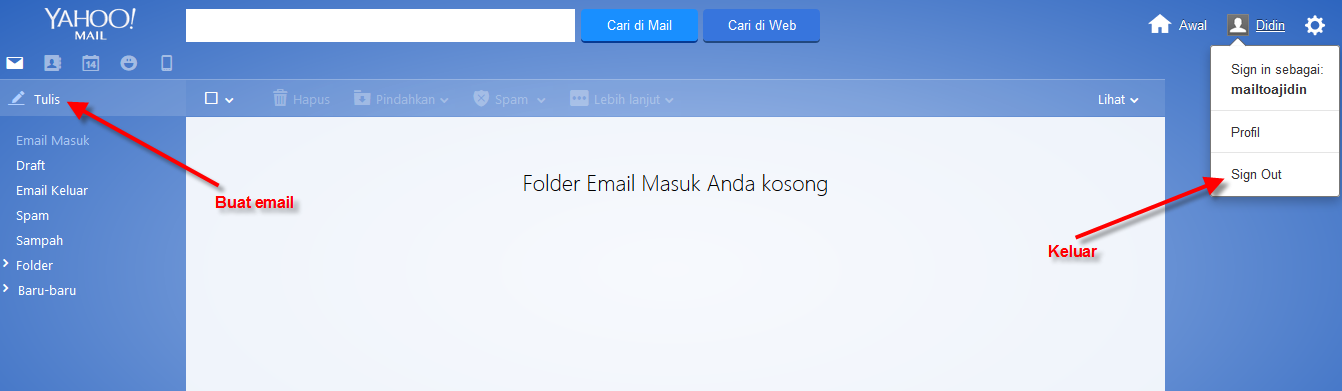
Untuk keluar dari layanan email yahoo anda, silahkan klik pada icon tersebut, kemudian pada menu yang muncul silahkan pilih menu "Sign out". Dengan menekan tombol tersebut anda akan keluar dari halaman utama akun email yahoo anda.
Kenapa harus keluar atau SignOut, ini sangat penting jika anda selesai menggunakan email yahooo anda tanpa keluar, maka ketika ada orang lain yang ingin mengakses email mereka, mereka akan langsung ke halaman email anda yang belum anda keluarkan, kadang-kadang orang iseng, akan merubah password atau user yahoo anda tanpa sepengetahuan anda, akibatnya anda akan kehilangan email anda. jadi disarankan setelah selesai menggunakan layanan email, jangan lupa untuk signout/keluar.
Cara Masuk Kembali Kehalaman Email Yahoo Anda.
Bagaimana caranya kita masuk kembali ke halaman email yahoo kita yang sudah kita buat sebelumnya, misal di hari-hari tertentu kita harus mengirim email, atau kita harus menerima email dari seseorang yang harus kita baca, berarti untuk melakukannya kita harus masuk kembali kehalaman email yang sudah kita buat sebelumnya, yang jelas jangan sampai lupa nama user id dan passwordnya, bagaimana caranya untuk masuk, silahkan ikuti langkah-langkah berikut:1. masuk kehalaman https://id.yahoo.com/.
2. Jika anda sudah masuk kehalaman diatas, silahkan anda tengok ke pojok kanan atas, anda akan menemukan gambar seperti dibawah ini:
Untuk masuk kehalaman email yahoo, anda cukup klik tulisan Email gambar amplop berwarna orange seperti terlihat pada gambar diatas,
3. Anda akan masuk kehalaman login atau signin email yahoo, seperti gamabar berikut:
a. ID Yahoo, silahkan anda masukan alamat email anda, misal alamat email anda gondewa@yahoo.co.id, maka silahkan masukan alamat email tersebut pada kotak ID Yahoo seperti terlihat pada gambar diatas,
b. Kata Sandi, Silahkan masukan password untuk email anda,
Tekan Tombol "Sign In" untuk masuk kehalaman email anda, jika berhasil anda akan masuk kehalaman email anda. semoga berhasil.
Jika kita memiliki alamat yahoo mail, maka alamat tersebut dapat kita gunakan juga untuk aplikasi yahoo messenger, salah satu aplikasi gratis besutan yahoo untuk keperluan chating, yaitu dengan menggunakan user id dan password email yahoo untuk login di Yahoo Messenger,
Baca juga: Cara membuat akun twitter terbaru dengan email yang anda buat.
Demikian uraian mengenai CARA Membuat EMAIL YAHOO baru: lengkap, mudah-mudahan bisa membantu anda untuk membuat akun email yahoo baru anda.
Silahkan Baca juga artikel lainnya mengenai Cara Membuat Email Gmail Terbaru,atau anda juga bisa mencoba untuk membaca Cara Terbaru Membuat Akun atau Daftar Facebook dengan email yang anda buat.
Semoga Bermanfaat.





